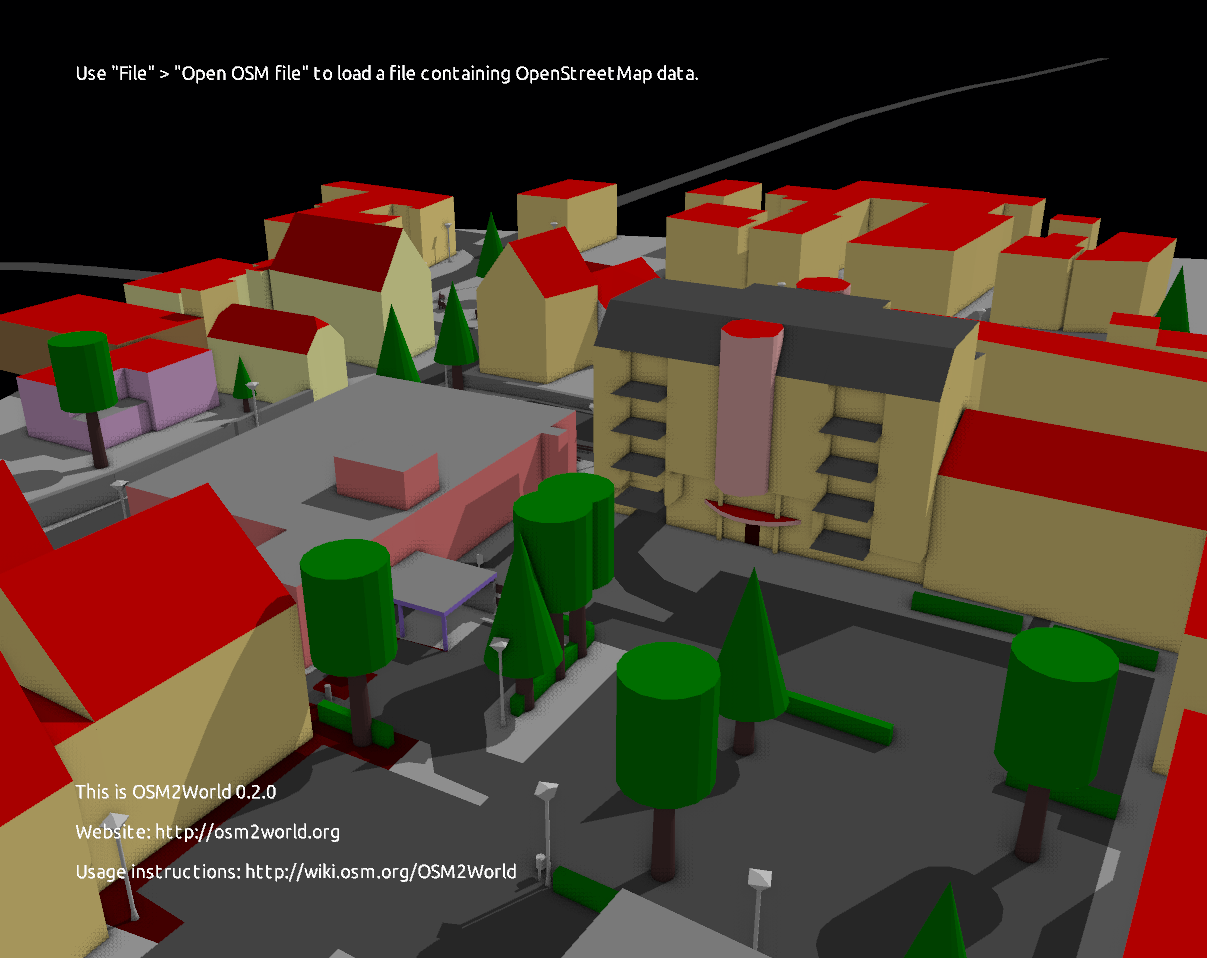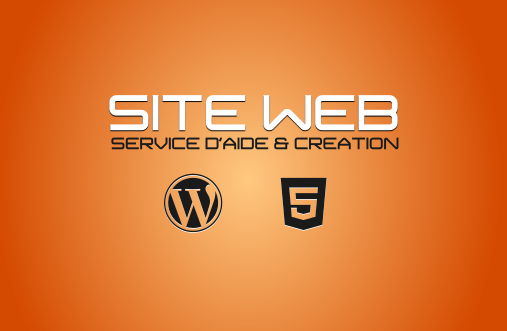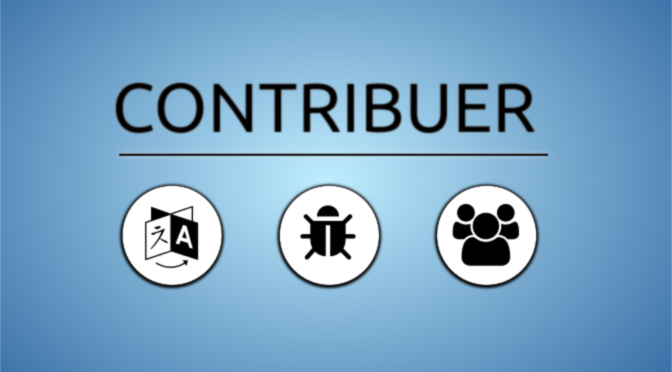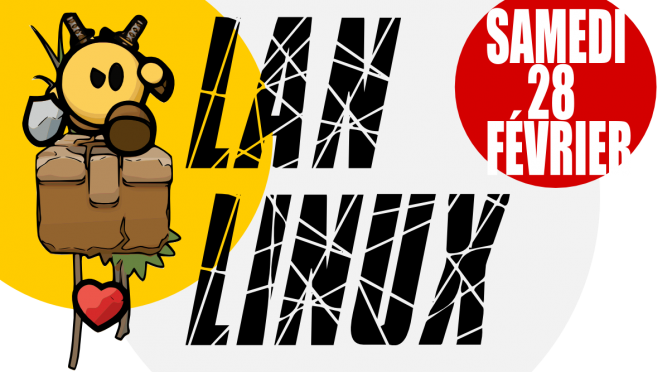Windows 10 arrive et vous le fait savoir par le biais d’une notification Windows Update vous invitant à réserver votre licence. Que faire : mettre à jour ? réinstaller ? envisager un nouveau système ? Une réponse rapide pour les utilisateurs « nécessitant » un environnement Windows :
- si vous avez un Windows 7, restez sur ce système,
- si vous avez un Windows 8 ou 8.1 envisagez la mise à niveau
ou la réinstallation,
Dans les deux cas il vous faudra configurer ou reconfigurer votre système proprement pour éviter d’envoyer une multitude de données personnelles à Microsoft.
Pour les autres, il vous faudra envisager de mettre à niveau votre système, en privilégiant la migration vers un système Linux Libre. Pour ceux qui souhaitent des informations plus concrètes afin d’affiner leur stratégie de migration voici quelques informations et pour ceux qui sont « technophobique », passez nous voir on va s’en occuper pour vous.
Cycles de vie Windows
Les dates de fin de support de Seven et Vista approchent, les deux OS sont déjà dans la phase de support étendu c’est à dire qu’ils reçoivent seulement des mises à jour de sécurité. Cependant ils sont encore supportés pour quelques années, le temps pour vous d’essayer un autre système sereinement.
Point important à rappeler, Windows XP n’est actuellement plus maintenu depuis le 8 avril 2014 et ne reçoit plus aucune mise à jour.
|
Vista |
Seven |
Windows 8 |
Windows 10 |
| Début de vente |
30 janvier 2007 |
22 octobre 2009 |
26 octobre 2012 |
juillet 2015 |
| Fin de support |
10 avril 2012 |
13 janvier 2015 |
09 janvier 2018 |
13 octobre 2020 |
| Find de support Étendu |
11 avril 2017 |
14 janvier 2020 |
10 janvier 2023 |
14 octobre 2025 |
Vie privée
Le contrat de service et la déclaration de confidentialité de Windows 10 sont en ligne. Quelques points épinglés par notamment par Numerama, non exhaustif et non négligeable pour la santé de votre vie privée méritent attention :
- Mais puisqu’on vous dit que c’est pour votre bien
« lorsque vous vous connectez à Windows grâce à un compte Microsoft, Windows synchronise certains de vos paramètres et de vos données avec les serveurs Microsoft »
dont
« l’historique de votre navigateur, vos favoris et les sites web que vous avez ouverts »
ainsi que.
« les noms et mots de passe pour la sauvegarde de vos applis, sites web, borne portables et réseau Wi-Fi ».
- Étiquetage des consommateurs
« Windows génère un identifiant publicitaire unique pour chaque utilisateur d’un appareil. Votre identifiant publicitaire peut être utilisé par les développeurs d’applications et les réseaux publicitaires pour proposer des publicités plus pertinentes »
- Voici le double des clés de chez moi
« Lorsque le dispositif de cryptage est activé, Windows chiffre automatiquement le disque dur sur lequel Windows est installé et génère une clé de récupération. La clé de récupération de BitLocker pour votre appareil est automatiquement sauvegardée en ligne dans votre compte Microsoft OneDrive »
- This is SPARTAN !
Le nouveau navigateur internet Spartan remplaçant d’Internet Explorer est un dur à cuire :
« les informations que vous entrez dans la barre d’adresse du navigateur »ainsi que
« les données de navigation recueillies en relation avec ces fonctionnalités sont utilisées dans les données globales »…« même si vous avez sélectionné un autre fournisseur de recherche par défaut »…et bing !
Pour les plus courageux voici donc le lien de ce doux document à la senteur prodigieuse.
Pas de Panique, prenez une serviette
Une migration est un acte chirurgical délicat qui effectué dans la précipitation peut mener à de grave lésions cérébrales. En migrant, vous modifiez le programme « cerveau » de votre machine… une intervention non-anodine. De plus, ce programme a besoin de l’aide d’autres programmes annexes pour faire fonctionner tous les organes. On peut notamment citer la carte graphique générant l’image affichée sur votre écran, ou la carte Ethernet qui vous permet de vous connecter au Saint Internet. Ses programmes annexes peuvent ne pas avoir subit la mise à jour nécessaire permettant un fonctionnement correct une fois sous Windows 10. Migrer dans les quelques premières semaines de sorti c’est donc un peu comme partir à l’aventure
Nous préconisons donc avant toute opération de la sorte la sauvegarde méthodique de l’ensemble des documents que peut contenir votre ordinateur sur un autre support : disque dur externe, clé usb, stockage en ligne ou bien même sur des galettes rondes et plates. L’intervention en elle-même doit également s’effectuer dans le calme : évitez donc la migration à la hâte du vendredi 16h59 qui pourrait bloquer votre machine, un écran bleu est si vite arrivé. Vous pouvez également envisager une solution de secours temporaire en vous créant préalablement une clé usb bootable avec une distribution Linux, ce qui pourra vous permettre d’utiliser votre machine si votre upgrade Windows 10 se passe dans la douleur et les larmes.
Dans tous les cas, n’hésitez pas à venir nous voir pour des conseils.
Sources :